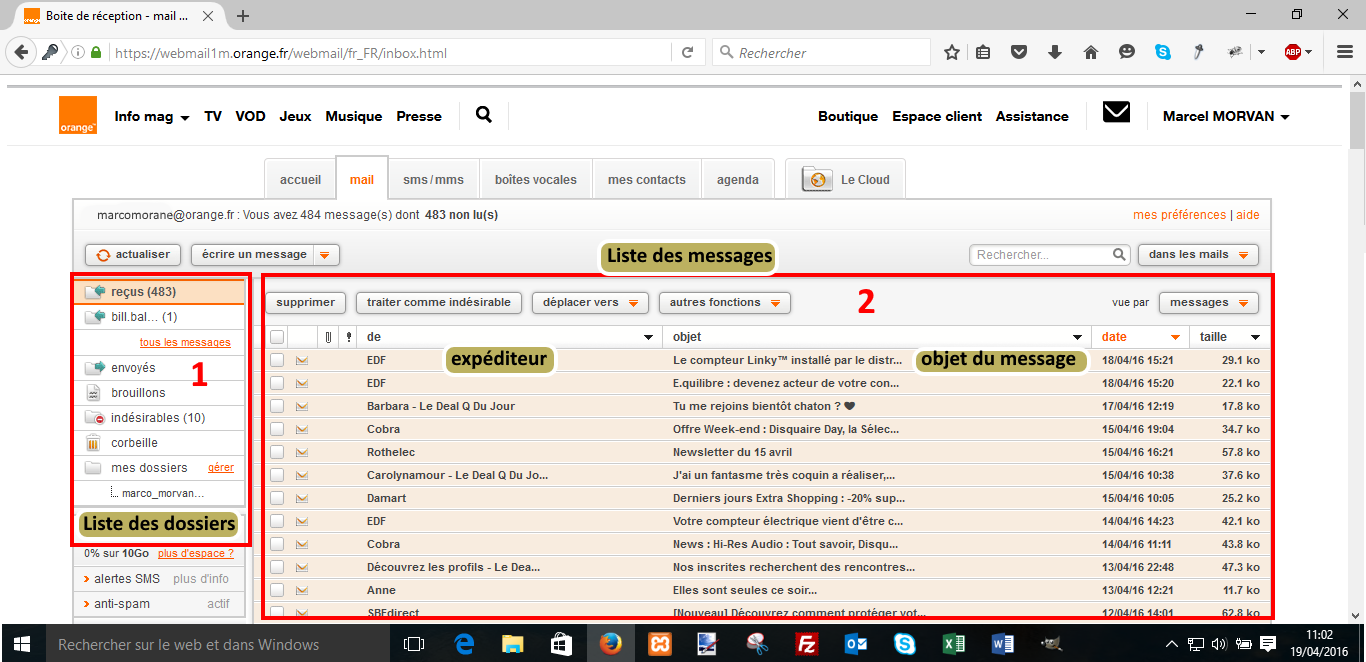Vous vous demandez où trouver les paramètres de votre boîte Mail Orange ? Que vous souhaitiez modifier vos options de messagerie, gérer les signatures, ou configurer des filtres anti-spam, il est crucial de savoir comment accéder à ces paramètres.
Voici un guide détaillé pour vous orienter, que vous utilisiez l’interface web de Mail Orange ou un logiciel de messagerie tiers.
Accès aux paramètres depuis l’interface web de Mail Orange
Si vous utilisez Mail Orange via l’interface web, accéder aux paramètres est un jeu d’enfant. Voici comment procéder :
- Connectez-vous à votre compte Mail Orange : Rendez-vous sur le site officiel d’Orange et connectez-vous avec vos identifiants.
- Accédez aux paramètres : Une fois connecté, cherchez l’icône en forme de roue dentée située en haut à droite de l’écran. Cliquez dessus pour ouvrir le menu des paramètres.
- Sélectionnez « Tous les paramètres » : Dans le menu déroulant, cliquez sur « Tous les paramètres » pour accéder à l’ensemble des options disponibles.
Cette section vous permettra de gérer de nombreux aspects de votre compte, notamment :
- Général : Modifiez l’affichage, la langue de l’interface, ou activez les raccourcis clavier.
- Comptes : Gérez les adresses e-mail associées à votre compte Orange, créez des alias, ou regroupez toutes vos adresses mail (Gmail, Outlook, etc.) sous une seule interface.
- Messages : Configurez votre signature, mettez en place un accusé de réception, ou activez des réponses automatiques lors de vos absences.
- Anti-spam : Configurez des filtres pour gérer automatiquement les courriers indésirables.
Configuration des paramètres via un logiciel ou une application de messagerie
Si vous préférez utiliser un logiciel de messagerie comme Outlook, Thunderbird, ou l’application Mail de votre smartphone, vous aurez également besoin de configurer les paramètres de votre boîte Mail Orange. Voici comment faire :
- Ouvrez votre logiciel ou application de messagerie : Chaque application a une section dédiée pour ajouter et configurer des comptes de messagerie.
- Accédez aux paramètres du compte : Cherchez généralement dans les sections nommées « Comptes » ou « Paramètres du compte ». Vous y trouverez des options pour ajouter un nouveau compte ou pour modifier les paramètres existants.
- Configurer manuellement les paramètres : Si nécessaire, vous devrez entrer manuellement les paramètres du serveur entrant (IMAP ou POP) et du serveur sortant (SMTP).
Voici un exemple de configuration typique :
- Serveur entrant (IMAP) : imap.orange.fr, port 993, SSL activé.
- Serveur sortant (SMTP) : smtp.orange.fr, port 465 ou 587, SSL activé.
Gestion des options avancées dans Mail Orange
Une fois dans les paramètres de Mail Orange, plusieurs options avancées sont disponibles pour personnaliser votre expérience. Voici un aperçu des fonctionnalités les plus utiles :
- Modification du nom affiché lors de l’envoi d’emails : Vous pouvez changer le nom qui s’affiche lorsque vous envoyez des emails, ce qui est utile pour les usages professionnels.
- Gestion des signatures : Créez une ou plusieurs signatures que vous pourrez associer à vos messages.
- Message d’absence : Mettez en place un message d’absence automatique pour prévenir vos correspondants en cas d’absence prolongée.
- Redirection des emails : Redirigez automatiquement vos emails vers une autre adresse, que ce soit temporaire ou permanent.
- Création de filtres : Automatisez le tri de vos emails en créant des filtres basés sur des critères spécifiques (expéditeur, mots-clés, etc.).
Besoin d’aide supplémentaire ?
Si malgré ces instructions vous rencontrez des difficultés pour accéder ou configurer vos paramètres, plusieurs ressources sont disponibles :
- Assistance en ligne : Orange propose une assistance détaillée sur son site web, couvrant toutes les fonctionnalités de Mail Orange.
- Service client Orange : Pour une aide plus personnalisée, contactez le service client Orange, disponible par téléphone ou via chat en ligne.
« Je trouve les options de Mail Orange très intuitives, mais en cas de doute, l’assistance en ligne est toujours là pour aider. Ça m’a sauvé la mise plus d’une fois ! » — Jean-Pierre, utilisateur de Mail Orange depuis 10 ans.
Les paramètres que vous pouvez gérer incluent :
- Modifier le nom affiché lors de l’envoi d’emails
- Créer ou supprimer un alias
- Regrouper toutes vos adresses mail (Gmail, Outlook, etc.) dans votre mail Orange
- Gérer les emails supprimés
- Créer, activer et désactiver votre message d’absence
- Rediriger vos emails vers une autre adresse mail
- Gérer les emails indésirables (spam)
- Créer votre signature
- Mettre en place un accusé de lecture
- Créer des filtres pour trier vos emails automatiquement
- Souscrire à l’option Gigamail pour bénéficier d’une capacité de stockage illimitée
FAQ sur les paramètres de Mail Orange
Comment configurer manuellement Mail Orange sur une application de messagerie ?
Il suffit d’aller dans les paramètres de votre application, de sélectionner « Ajouter un compte », et de saisir les informations suivantes : Serveur IMAP : imap.orange.fr, port 993, SSL activé ; Serveur SMTP : smtp.orange.fr, port 465 ou 587, SSL activé.
Où se trouve l’option pour rediriger mes emails dans Mail Orange ?
Cette option se trouve dans les paramètres sous la section « Comptes ». Vous pouvez entrer l’adresse email de redirection et spécifier si vous souhaitez conserver une copie des emails sur votre compte Orange.
Comment créer un filtre pour trier mes emails automatiquement ?
Dans les paramètres de Mail Orange, allez à la section « Filtres ». Ici, vous pouvez créer de nouveaux filtres en définissant des critères comme l’expéditeur, le sujet, ou des mots-clés spécifiques.
Votre expérience avec les paramètres de Mail Orange est-elle différente ? Partagez vos astuces et difficultés dans les commentaires !